Hướng dẫn tăng thêm 10Gb OneDrive miễn phí
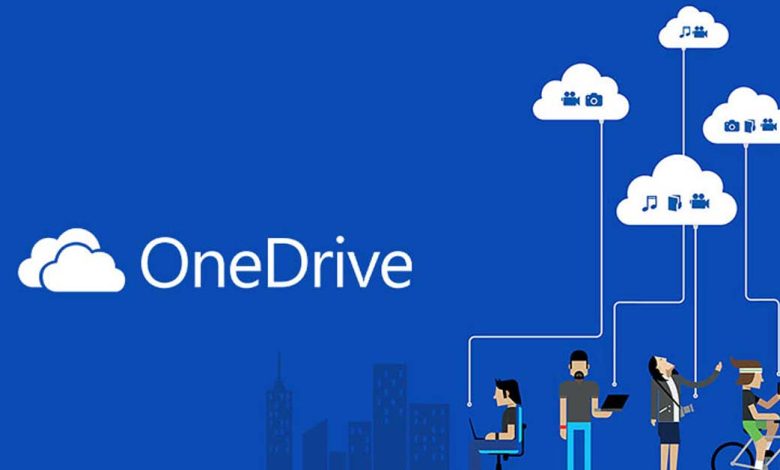
Chắc hẳn nhiều anh em đang theo dõi RatHuuIch đang sử dụng window là hệ điều hành chính phải không? Trong Window có cung cấp cho chúng ta 1 Cloud storage từ Microsoft mang tên OneDrive nhưng tiếc họ chỉ cho ta 5GB và còn lại là phải mua. Và với những ai có nhu cầu sử dụng OneDrive để lưu trữ thì hôm nay mình sẽ hướng dẫn cách tăng thêm 10GB dung lượng lưu trữ OneDrive miễn phí.
OneDrive – Cloud Storage của Microsoft
OneDrive là dịch vụ lưu trữ đám mây (Cloud Storage) đến cùng hãng đã phát triển window: Microsoft. Phần mềm này cho phép người dùng đồng bộ dữ liệu cũng như truy cập dữ liệu từ xa sử dụng trình duyệt hoặc điện thoại. Người dùng có thể chia sẻ tập tin với mọi người mà không yêu cầu tài khoản microsoft.
Hiện nay OneDrive đã tặng cho người sử dụng 5GB đầu tiên miễn phí để người dùng có thể trải nghiệm. Nhưng với rất nhiều anh em thì lại không đủ để lưu trữ tài liệu quan trọng mà cần lưu lại. Và sau đây mình sẽ hướng dẫn cách để nhận thêm 10GB dung lượng cloud trên OneDrive nhé!
Hướng dẫn nhận 10GB OneDrive miễn phí
Vì Microsoft có chương trình mời bạn tham gia sẽ được nhận thêm dung lượng. Họ cho phép mình mời tối đa 20 người và mỗi người mình mời thành công sẽ được 0.5 GB. Tức là 20 người nhân với 0.5GB thì sẽ được tổng 10GB miễn phí.
Bước 1: Các bạn vào link này và ở phần Additional storage, chọn Earn more và copy phần link Ref của anh em
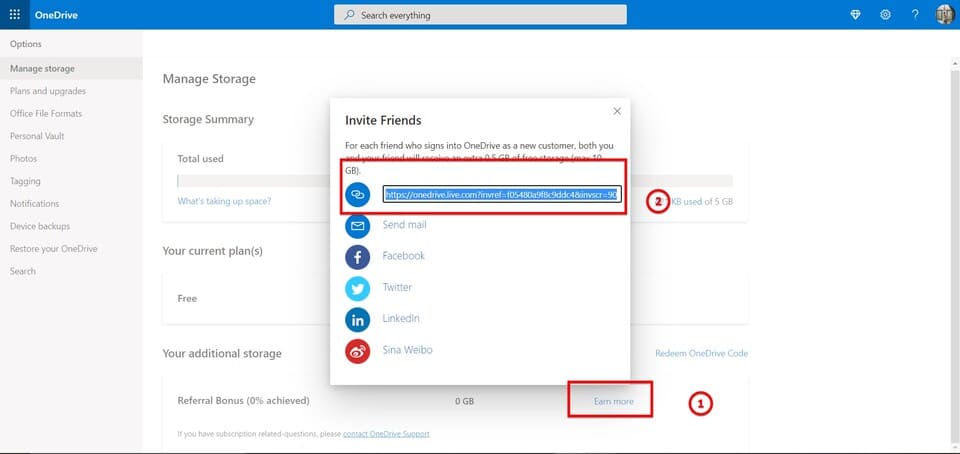
Bước 2: Bajn đổi ip máy của anh em sử dụng VPN nhé! Mình sẽ sử dụng iTop VPN để có thể đổi IP. Mục đích anh em đổi IP là để tránh Microsoft nhận diện là anh em tạo clone và bắt ta phải bắt xác minh bằng điện thoại.
Bước 3: Anh em mở tab ẩn danh lên và vào đường link vừa copy và xong chọn Create New Account.
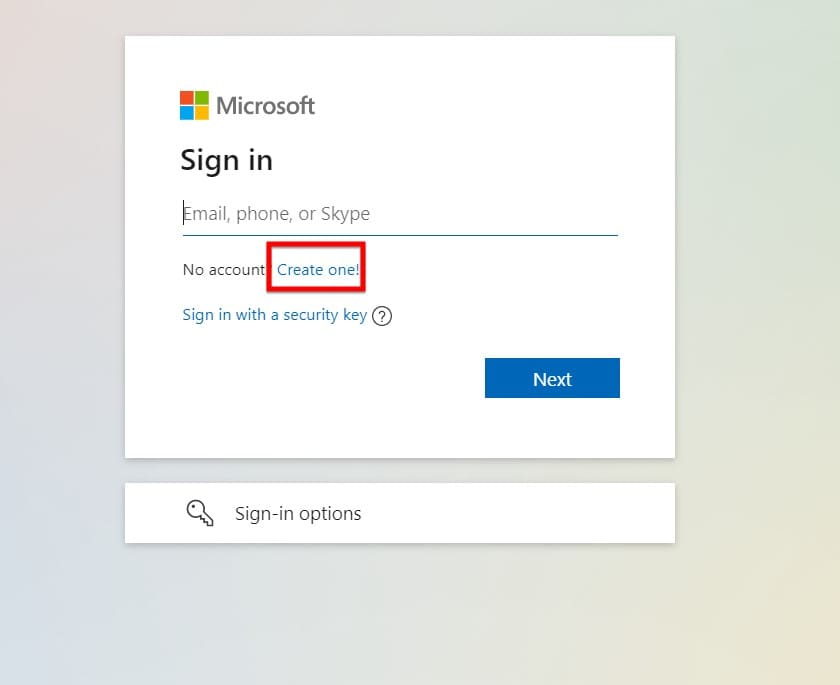
Bước 4: Vào Tempmail và lấy 1 cái mail ảo
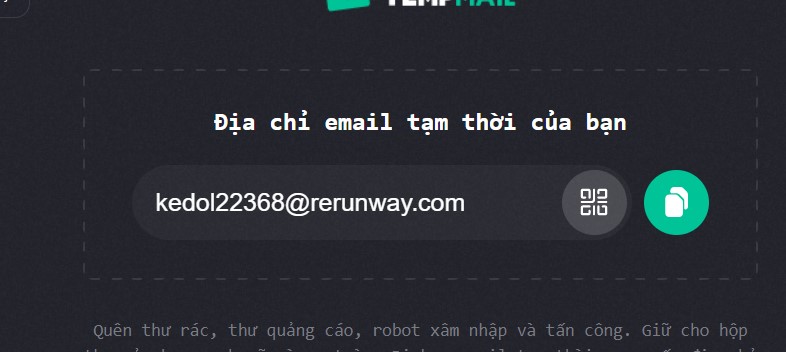
Bước 5: Sử dụng mail ảo này để tạo tài khoản Microsoft
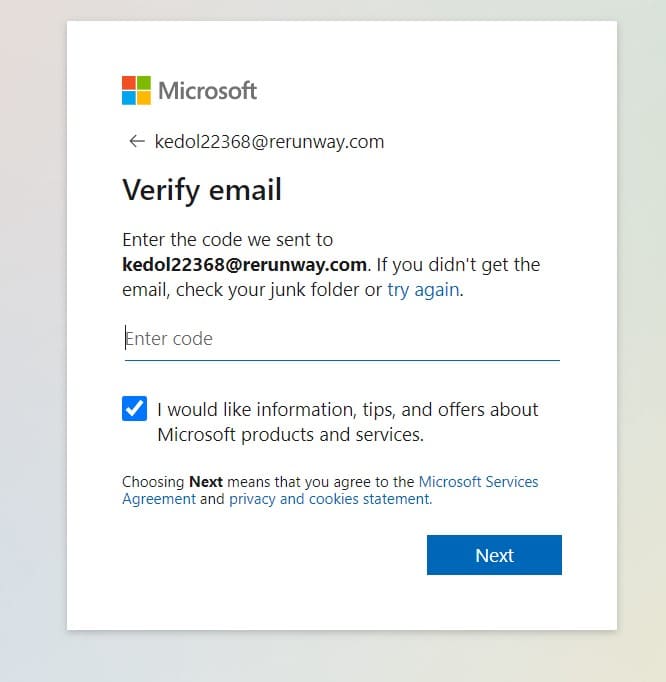
Bước 6: Xác minh tài khoản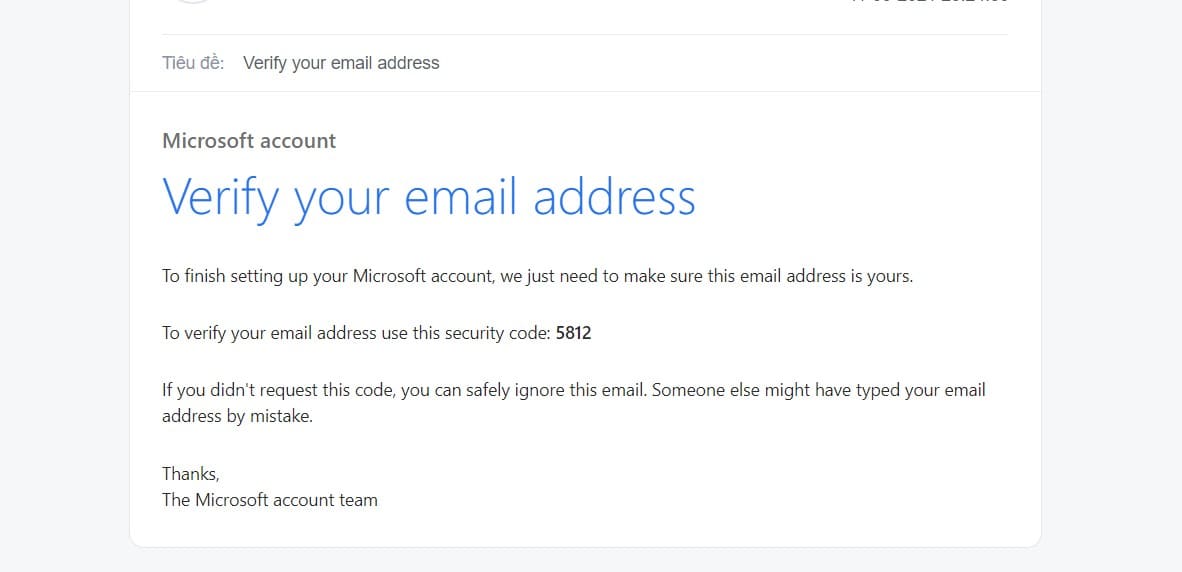
Bước 7: hoàn thành Human Verification
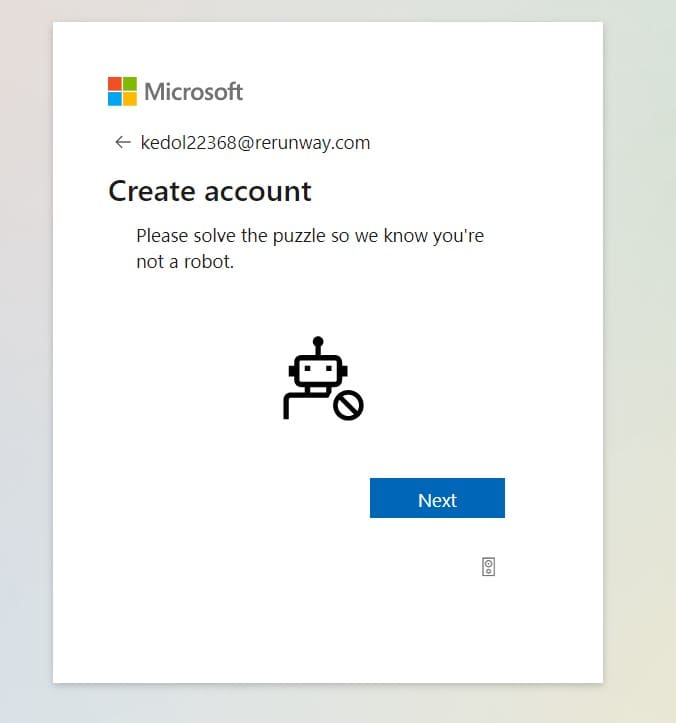
Kết quả: 
Bây giờ anh em chỉ cần lặp lại bước từ 2 tới 7 19 lần nữa là nhận được 10GB rồi nhé! Đối với mình làm cũng chỉ mất đâu đấy 40 phút thôi nên anh em không phải lo nhé!
Mình đã hướng dẫn anh em cách lấy 10GB miễn phí cho OneDrive. Anh em còn khúc mắc nào thì hãy để lại bình luận để mình có thể giải đáp nhé!






